iPhone으로 전환하면서 찍는 사진의 양이 엄청나게 늘어났습니다. iPhone 11 및 11 Pro에서는 버스트 이미지 촬영이 이전 모델과 다르게 수행됩니다. 호환되는 모든 iPhone 모델에서 연사 사진을 찍는 방법, 연사 이미지를 보는 방법, 보관하려는 개별 iPhone 연사 이미지를 선택하고 저장하는 방법을 살펴보겠습니다. 당신이 아첨하는 솔직한 사진을 찍고 싶거나, 스포츠 사진을 더 잘 찍고 싶거나, 빠르게 움직이는 애완 동물의 액션 샷을 개선하고 싶든, 저는 당신의 미래에 멋진 사진을 보고 있습니다. 시작하자!
버스트 모드란 무엇입니까? iPhone의 버스트 모드는 초당 10프레임의 속도로 촬영된 일련의 사진입니다. 버스트 모드를 켤 필요가 없습니다. 기능은 항상 사용할 준비가 되어 있습니다. 버스트 모드를 사용하면 액션 샷 캡처 순간의 예고에서. iPhone에서 버스트 사진을 찍는 것은 원하는 모션 사진을 얻을 수 있는 좋은 방법입니다. 멋진 사진을 찍을 수 있는 기회나 일생에 한 번뿐인 다른 사진을 우연히 발견하고 선택할 수 있는 이미지가 많은지 확인하고 싶다면 버스트 모드가 바로 그 방법입니다. iPhone의 버스트 모드에서 사진을 찍으면 모든 사진이 사진 앱에서 하나의 사진으로 함께 표시됩니다.
이 기사의 내용:
- 버스트 사진을 찍는 방법
- 버스트 이미지를 보는 방법
- 개별 연사 사진을 저장하는 방법
버스트 사진을 찍는 방법
iPhone 11 및 11 Pro에서는 버스트 사진 촬영 방식이 변경되었습니다. 이전 모델의 경우 셔터 버튼을 길게 누르는 이전 방법을 계속 따릅니다.
iPhone 11 또는 11 Pro에서 버스트 사진을 찍으려면:
- 귀하의 카메라앱.
- 먼저 샷의 구도를 잡습니다.
- 다음, 셔터 버튼을 왼쪽으로 밉니다. 마지막으로 찍은 사진의 썸네일 쪽으로
- 셔터 버튼 대신 카운터가 표시되어 현재 연사 이미지에서 촬영한 사진 수를 나타냅니다.
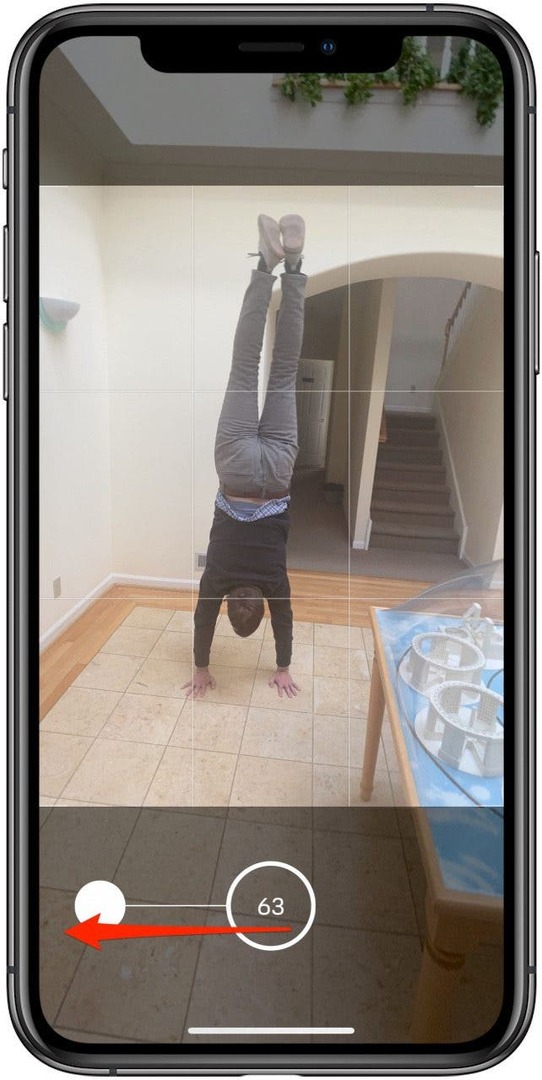
iPhone XS 및 이전 모델에서 버스트 모드를 사용하려면:
- 귀하의 카메라 앱.
- 먼저 샷의 구도를 잡습니다.
- 다음, 셔터 버튼을 길게 누릅니다. 화면 하단에 있습니다.
- 셔터를 누르고 있으면 카운터 팝업이 나타납니다. 이것은 지금까지 촬영한 이미지의 수를 나타냅니다.
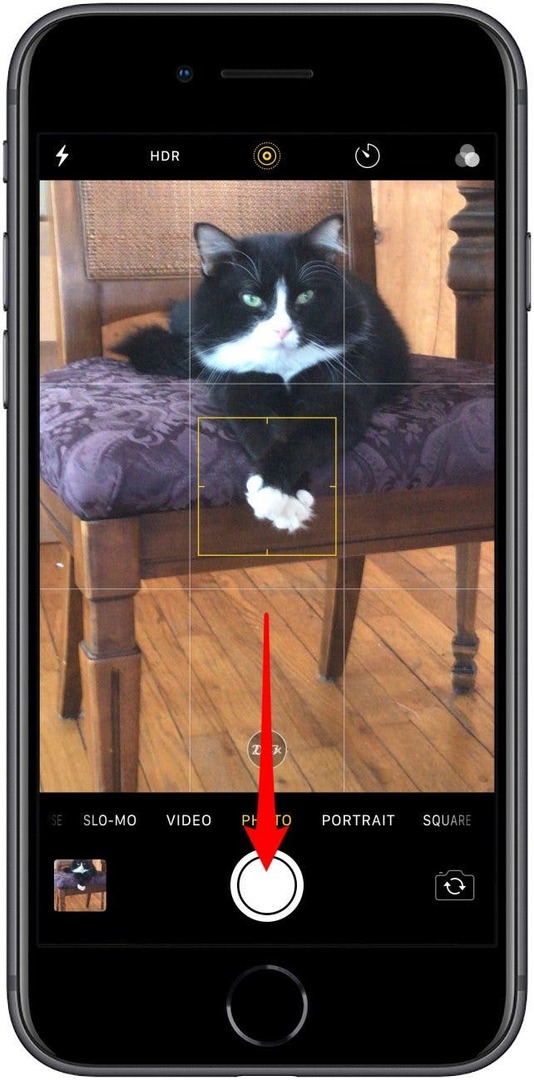
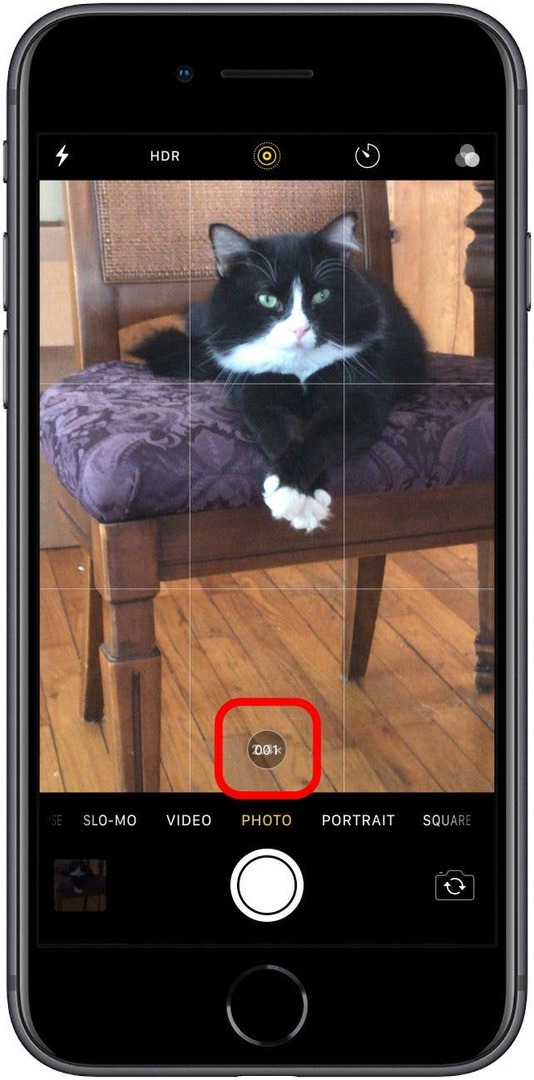
- 사진 앱에서 이미지 버스트가 함께 클러스터링되며 리드 이미지 상단에 있는 "버스트"라는 아이콘으로 식별할 수 있습니다.
버스트 이미지를 보는 방법
- 열기 사진 앱 버스트 사진 클러스터를 찾습니다.
- 수도꼭지 선택하다 화면 하단에 있습니다.
- 여기에서 스와이프하여 방금 찍은 모든 연사 사진을 볼 수 있습니다.


- NS 회색 점 특정 사진 아래에는 최상의 구도와 초점을 가진 사진이 표시됩니다.
개별 연사 사진을 저장하는 방법
- 에서 사진 앱, 열려는 연사 사진 클러스터를 찾습니다.
- 수도꼭지 선택하다.
- 여기에서 방금 찍은 모든 연사 사진을 스와이프할 수 있습니다.


- 저장하려는 각 사진을 탭하세요. 시퀀스에서.
- 즐겨찾기를 선택했으면 완료 오른쪽 상단 모서리에 있습니다.
- 둘 중 하나를 선택 모든 것을 유지 (버스트 클러스터를 유지하기 위해) 또는 [#] 즐겨찾기만 유지 (선택한 즐겨찾기만 저장하기 위해).
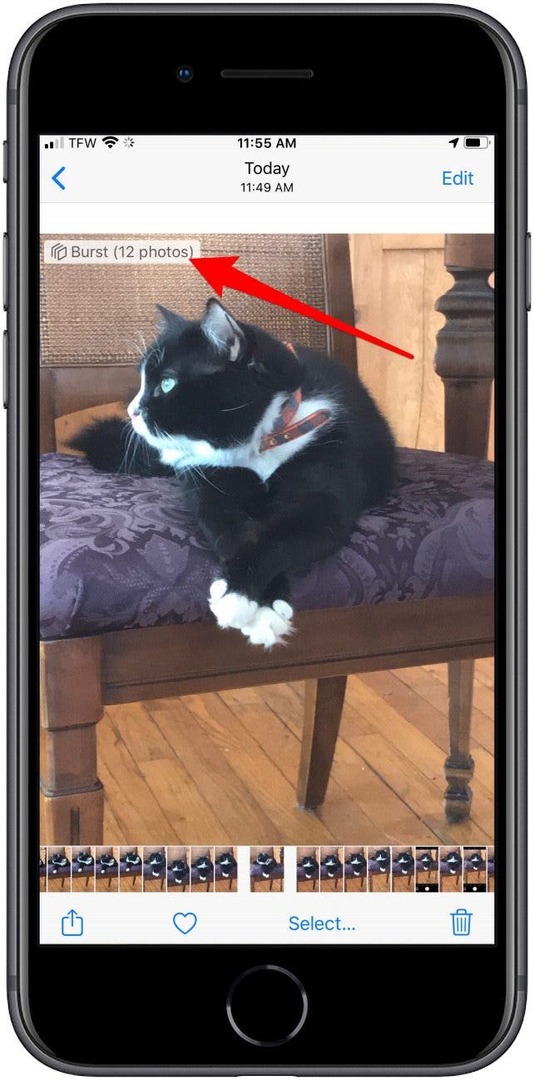
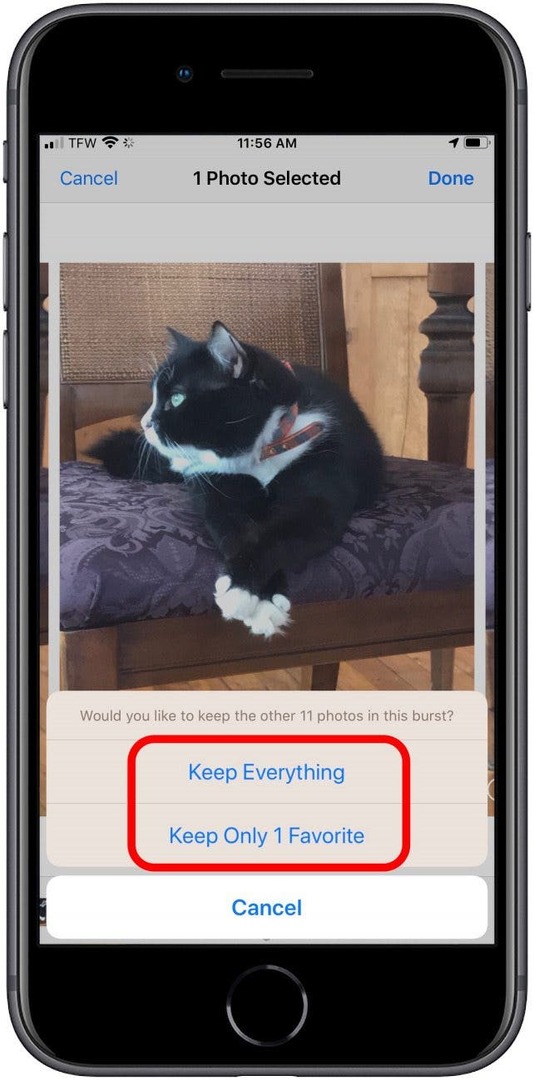
상단 이미지 크레디트: Denys Prykhodov/ Shutterstock.com